Como Configurar uma Reunião Recorrente no Teams

Você precisa agendar reuniões recorrentes no MS Teams com os mesmos membros da equipe? Aprenda como configurar uma reunião recorrente no Teams.
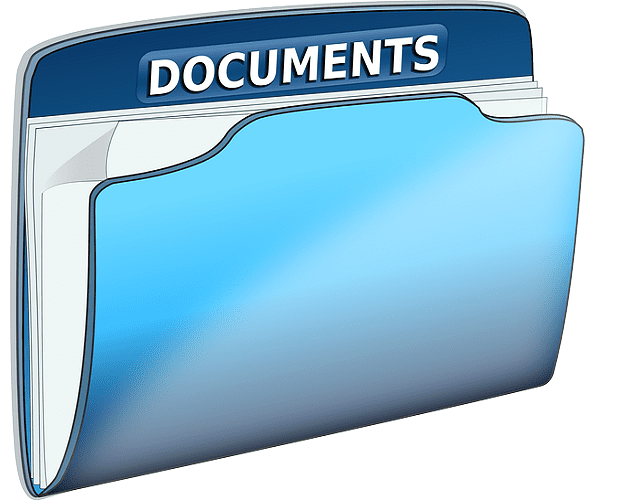
Se você filtrar e organizar seus arquivos com cuidado, encontrará rapidamente os documentos que procura. Outra vantagem é que você manterá suas pastas sem bagunça.
Se você recebeu centenas de arquivos por meio do Microsoft Teams e não teve um plano claro desde o início, as coisas podem parecer um pouco desorganizadas agora. Os usuários muitas vezes se sentem sobrecarregados com a tarefa de organizar seus arquivos, por isso preferem adiá-la várias vezes. Na verdade, organizar seus arquivos é uma tarefa demorada, mas as vantagens que isso traz valem o esforço.
Para facilitar todo o processo para você, criamos este guia. Compartilharemos uma série de dicas e truques úteis para ajudá-lo a organizar melhor seus arquivos do MS Teams.
O Microsoft Teams usa diferentes serviços de armazenamento para armazenar seus arquivos e documentos. Por padrão, seus arquivos são armazenados no OneDrive e no SharePoint. Os arquivos compartilhados em threads de equipe são armazenados no SharePoint. Todos os arquivos que você troca em bate-papos são armazenados no OneDrive.
Mas você também pode adicionar manualmente um serviço de armazenamento em nuvem com o qual já está familiarizado. 
Sugerimos usar o serviço de armazenamento em nuvem da Microsoft para armazenar arquivos do Teams. Ambos os serviços foram desenvolvidos pela Microsoft e não há problemas de integração ou compatibilidade entre eles.
Ao sincronizar seus arquivos Teams com o OneDrive, você pode acessá-los diretamente do File Explorer. Em outras palavras, você não precisa mais abrir o Teams para visualizar esses arquivos.
Independentemente do serviço de armazenamento em nuvem que você usa para armazenar seus arquivos do Teams, é importante criar pastas específicas. Em seguida, adicione todos os seus arquivos às pastas apropriadas. O mais importante é decidir sobre uma estrutura e segui-la.
Por exemplo, você pode criar uma pasta individual para cada pessoa com quem costuma interagir. E salve os arquivos recebidos deles na respectiva pasta. Ou você pode usar nomes descritivos para seus arquivos, como relatórios, contratos, atribuições, marketing, finanças, apresentações, etc.
Você também pode organizar suas pastas por projeto, cliente, data, prazo, etc.
Todos os arquivos relacionados às equipes são armazenados no SharePoint. Sempre que você cria uma nova equipe no Microsoft Teams, um novo site de equipe do SharePoint é criado automaticamente. Quando você cria um canal, o SharePoint cria automaticamente uma nova biblioteca de documentos para esse canal.
A biblioteca é nomeada após o nome do canal. Portanto, certifique-se de escolher nomes de canais específicos para evitar ambiguidades.
O Microsoft Teams tem uma série de filtros que você pode usar para listar seus arquivos em uma ordem específica. Por exemplo, você pode listar os arquivos em ordem cronológica. Ou você pode filtrá-los pelo nome da pessoa que os modificou.

Você também pode fixar um arquivo na parte superior. Este recurso permite marcar arquivos que são muito importantes ou urgentes. Dessa forma, você saberá exatamente onde encontrar esse arquivo.
Primeiro, você precisa marcar o arquivo e clicar na opção Fixar no topo .

Dicas rápidas para organizar seus arquivos com sucesso
Que dicas e truques você usa para organizar seus arquivos do Microsoft Teams? Compartilhe-os nos comentários abaixo.
Você precisa agendar reuniões recorrentes no MS Teams com os mesmos membros da equipe? Aprenda como configurar uma reunião recorrente no Teams.
O Microsoft Teams atualmente não suporta a transmissão nativa de suas reuniões e chamadas para sua TV. Mas você pode usar um aplicativo de espelhamento de tela.
Atualmente, não é possível desativar perguntas anônimas em Eventos Ao Vivo do Microsoft Teams. Mesmo usuários registrados podem enviar perguntas anônimas.
Descubra como alterar o plano de fundo no Microsoft Teams para tornar suas videoconferências mais envolventes e personalizadas.
Aprenda a configurar mensagens de ausência temporária no Microsoft Teams e como isso pode ajudar sua comunicação.
Aprenda a utilizar o fluxo de trabalho de <strong>aprovação</strong> do Microsoft Teams com dicas e orientações úteis.
Descubra como bloquear e desbloquear contatos no Microsoft Teams e explore alternativas para um ambiente de trabalho mais limpo.
As reuniões online são quase sempre sinônimos de videochamada em grupo. Descubra como criar salas de sessão no Microsoft Teams para uma colaboração mais eficiente.
Descubra 139 fundos fantásticos para o Microsoft Teams e como utilizá-los para suas reuniões, aumentando a diversão e privacidade!
Veja algumas dicas e truques para aproveitar ao máximo o Microsoft Teams no celular
Você sempre quis receber uma notificação sobre atividades que acontecem dentro das equipes relacionadas a documentos sendo carregados, formulários sendo assinados ou até mesmo tarefas sendo
Veja como você pode executar várias instâncias do Microsoft Teams lado a lado
Veja como você pode configurar uma reunião do Microsoft Teams no Outlook
Você sabia que pode gerenciar seus dados e armazenamento no aplicativo Teams no iOS e Android? Veja como.
Quer economizar tempo durante o seu dia agitado? Você pode querer usar comandos Slash em equipes. Com esses comandos, você pode acabar economizando algum tempo durante o dia e usar o teclado para algumas tarefas comuns.
Adicionou alguém a um time que não pertence? Não se preocupe, veja como você pode removê-lo.
Explicamos anteriormente como funciona a versão desktop da experiência, mas hoje vamos dar uma olhada na versão móvel no iOS e Android.
Aqui está uma olhada nas 5 principais configurações que você precisa alterar agora no Microsoft Teams
O Yammer tem seu próprio aplicativo Microsoft 365, mas também funciona bem com o aplicativo Microsoft Teams. Veja como você pode adicionar o Yammer às equipes com apenas alguns cliques
Veja como você pode começar a usar o Shift in Teams para gerenciar você e seus funcionários, horários e horários de trabalho.
Você tem alguns arquivos RAR que deseja converter em arquivos ZIP? Aprenda como converter arquivo RAR para o formato ZIP.
Você precisa agendar reuniões recorrentes no MS Teams com os mesmos membros da equipe? Aprenda como configurar uma reunião recorrente no Teams.
Mostramos como mudar a cor do destaque para texto e campos de texto no Adobe Reader com este tutorial passo a passo.
Neste tutorial, mostramos como alterar a configuração de zoom padrão no Adobe Reader.
O Spotify pode ser irritante se abrir automaticamente toda vez que você inicia o computador. Desative a inicialização automática seguindo estes passos.
Se o LastPass falhar ao conectar-se aos seus servidores, limpe o cache local, atualize o gerenciador de senhas e desative suas extensões de navegador.
O Microsoft Teams atualmente não suporta a transmissão nativa de suas reuniões e chamadas para sua TV. Mas você pode usar um aplicativo de espelhamento de tela.
Descubra como corrigir o Código de Erro do OneDrive 0x8004de88 para que você possa voltar a usar seu armazenamento em nuvem.
Está se perguntando como integrar o ChatGPT no Microsoft Word? Este guia mostra exatamente como fazer isso com o complemento ChatGPT para Word em 3 passos fáceis.
Mantenha o cache limpo no seu navegador Google Chrome com esses passos.







![139 Fundos fantásticos do Microsoft Teams para aumentar a diversão! [Maio de 2021] 139 Fundos fantásticos do Microsoft Teams para aumentar a diversão! [Maio de 2021]](https://cloudo3.com/resources8/images31/image-9284-0105182759427.jpg)
















